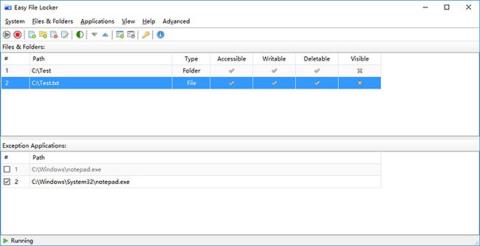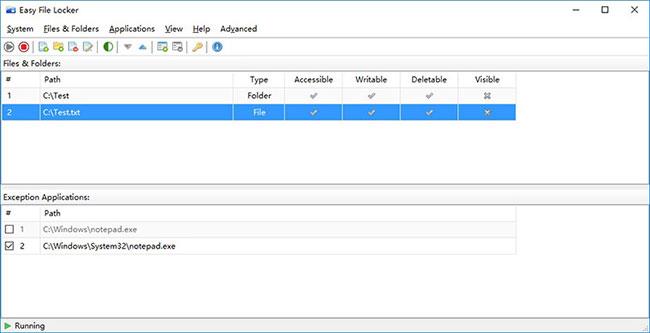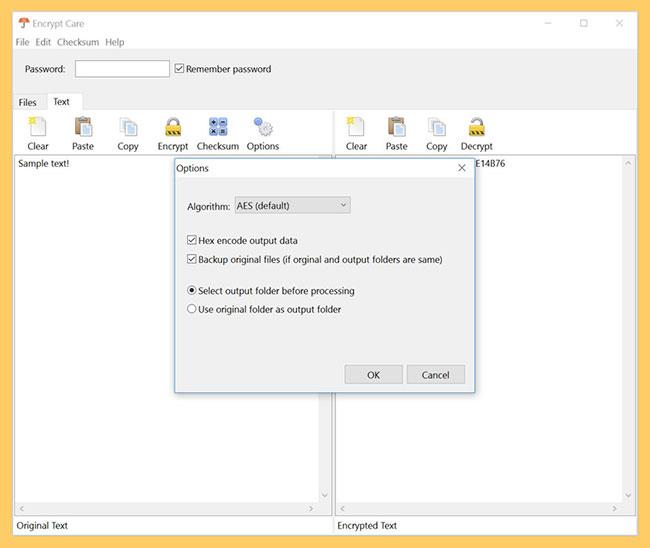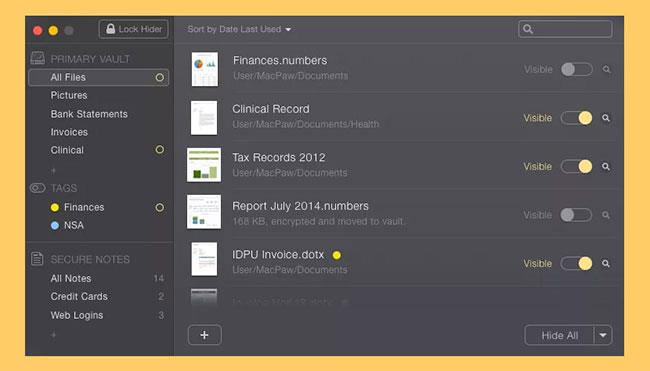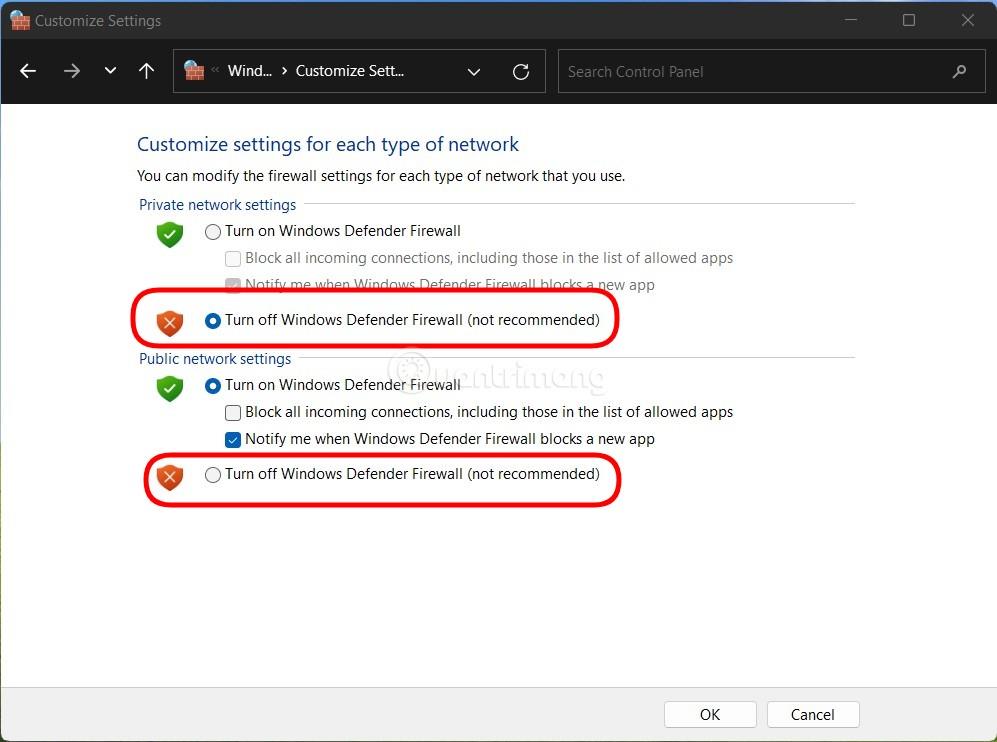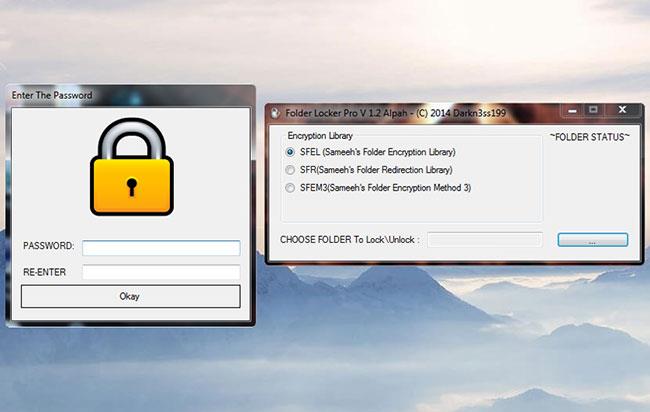Коли ви зберігаєте конфіденційні файли на своєму комп’ютері, вони залишаються доступними, навіть якщо ви видалите їх і очистите Кошик. Однак цього не може статися, якщо паролі разом із вмістом файлів і папок зашифровано. Хороший інструмент для блокування файлів і папок повинен мати хороші можливості шифрування. Якщо ви маєте намір приховати якісь неважливі речі, то безкоштовна версія без шифрування цілком підійде.
1. Easy File Locker (безкоштовно | без шифрування)
Посилання для завантаження:
http://xoslab.com/efl.html
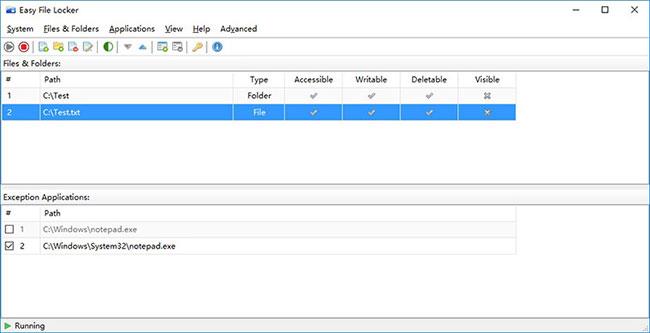
Простий блокувальник файлів
Easy File Locker — це компактне та просте у використанні програмне забезпечення для блокування файлів для Windows. Він може захистити ваші особисті файли та папки. Завдяки чудовим можливостям захисту Easy File Locker користувачі не зможуть відкривати, читати, змінювати, видаляти, переміщувати, копіювати заблоковані файли/папки або навіть переглядати їх. Приховані файли/папки будуть повністю невидимі для всіх користувачів і будь-яких програм.
Easy File Locker призначений для захисту файлів/папок на локальному комп’ютері. Він не змінює захищені файли та папки, не сповільнює швидкість системи та ніколи не має шансу знищити ваші дані.
- Блокування файлів і папок : заблоковані файли/папки захищені від доступу, користувачі не можуть відкривати, читати, змінювати, переміщувати, видаляти, копіювати, перейменовувати захищені файли/папки. Файли та вкладені папки в заблокованій папці також захищені.
- Приховати файли та папки : ви можете приховати свої особисті файли та папки, щоб зробити їх повністю невидимими для інших користувачів і програм.
- Захищений паролем графічний інтерфейс користувача та програма видалення : після встановлення пароля ніхто не зможе запустити програму чи видалити програмне забезпечення без правильного пароля.
2. Encrypt Care (безкоштовно | Шифрує лише файли та текст)
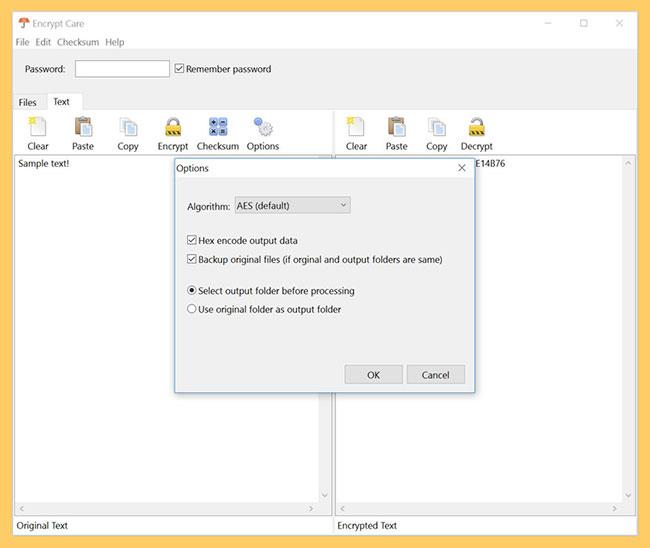
Encrypt Care
Encrypt Care — це просте у використанні та багатофункціональне програмне забезпечення для шифрування, яке дозволяє користувачам шифрувати або розшифровувати текст і файли в пакетному режимі, створювати, перевіряти та експортувати файли контрольних сум. Encrypt Care дозволяє захистити ваші дані та повідомлення за допомогою найнадійніших алгоритмів шифрування. За допомогою Encrypt Care ви можете виконувати багато завдань із контрольними сумами — створювати контрольні суми будь-якого тексту чи файлу, генерувати хеші для кількох файлів, перевіряти контрольні суми.
- Шифруйте та розшифровуйте текст і повідомлення
- Шифрувати та розшифровувати файли - фотографії, документи, програми тощо.
- Створення та перевірка контрольних сум документів і файлів
- Створення та експорт контрольних сум для кількох файлів
- Підтримує різні алгоритми (AES, Blowfish, CAST, DES, IDEA, RC2, RC4, TEA)
- Підтримує багато різних хешів (MD5, SHA-1, SHA-256, SHA-384, SHA-512)
- Підтримує Windows XP, Vista, 7, 8, 8.1, 10 (32 і 64 біт)
3. Encrypto (безкоштовно | Шифрування файлів)
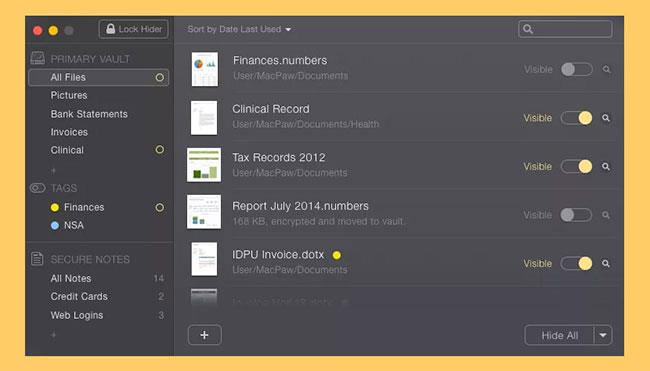
Шифрування
Encrypto дозволяє шифрувати файли перед надсиланням друзям або колегам. Перемістіть файл у Encrypto, установіть пароль, а потім надішліть файл із додатковим захистом. Encrypto приймає будь-який файл або папку та додає до них шифрування AES-256. Завдяки можливостям шифрування Encrypto ви знаєте, що ваші файли надзвичайно безпечні, і лише потрібні люди можуть отримати до них доступ. Замість того, щоб пересилати пароль одержувачу, додайте унікальну вбудовану підказку до пароля, яку може розшифрувати лише він.
Навіщо зупинятися лише на шифруванні? Encrypto повністю інтегровано з Hider 2, дозволяючи вам приховувати ваші файли та робити їх невидимими для інших - крім вас, звичайно. За допомогою Encrypto ви можете не тільки шифрувати файли та обмінюватися ними, але й зберігати їх на власному диску. Виберіть файли, передайте їх через Encrypto, і вони будуть захищені.
4. NEO Folder LOCKER (безкоштовно | без шифрування)
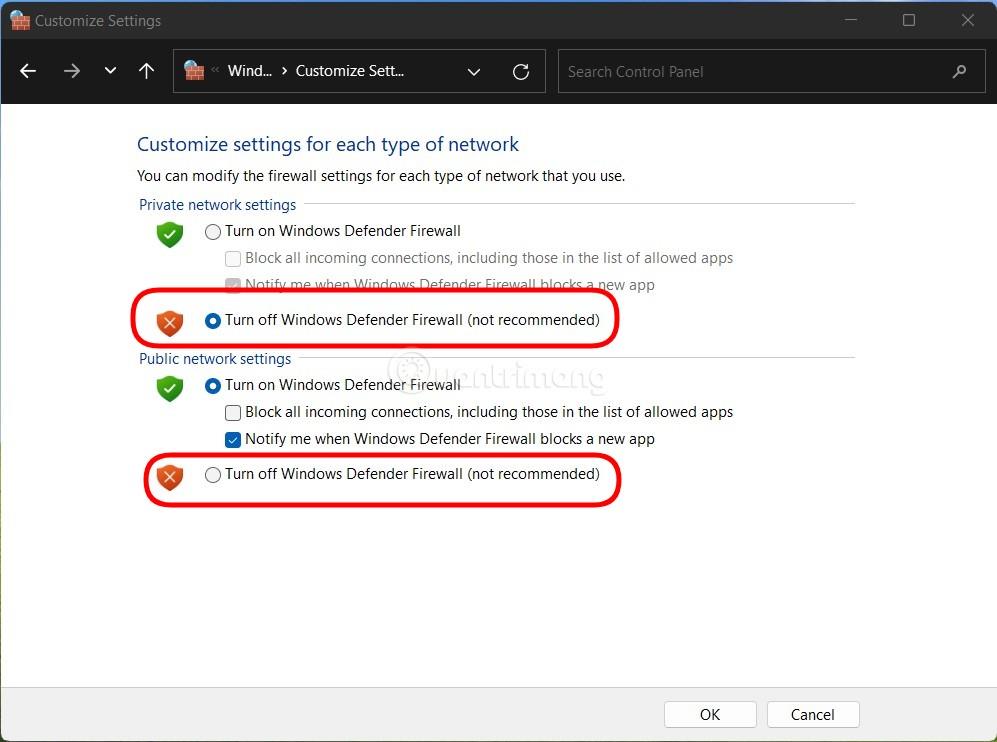
NEO Folder LOCKER
Це безкоштовне програмне забезпечення, яке дуже просто блокує та розблоковує файли та папки.
5. Folder Locker Pro (безкоштовно | базове шифрування)
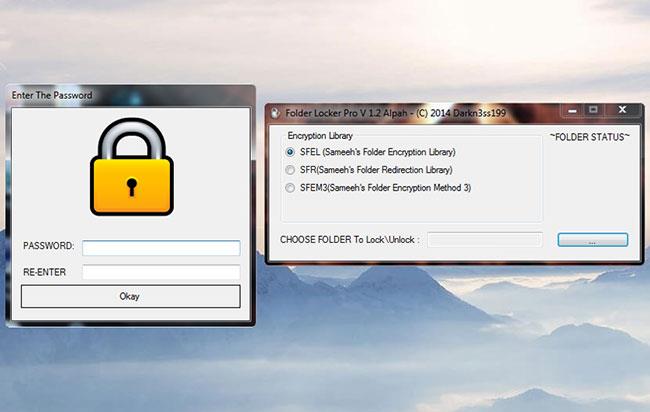
Folder Locker Pro
Folder Locker Pro блокує папки паролем і запобігає 99% можливості доступу до них іншими, тому що, на відміну від інших безкоштовних програм, воно використовує технологію шифрування, тому важко скомпрометувати ваші секретні папки під час атаки грубою силою.